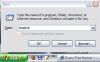ניתן לשנות את גודל האמנות הווקטורית כרצונך כדי ליצור תמונות קטנות או טפטים גדולים מאותו קובץ.
תמונה וקטורית היא סגנון של תמונה דיגיטלית שאינה מורכבת מסדרה של פיקסלים כמו תמונת רסטר, אלא מסדרה של נתיבים. היתרון הגדול ביותר של תמונה וקטורית הוא היכולת להפוך אותה לגדולה או קטנה לפי הרצוי מבלי לאבד בהירות. ה-Adobe Creative Suite מגיעה עם שתי תוכנות שניתן להשתמש בהן כדי להמיר תמונה לתמונה וקטורית, כאשר פוטושופ מאפשר לך לסגנן את התמונה, ו-Illustrator להמיר אותה לווקטור.
הכנת התמונה בפוטושופ
שלב 1
פתח את התמונה בפוטושופ והמר אותה לסקאלה אפור. המרת סולם אפור תושלם על ידי בחירת תמונה מהתפריט העליון, ולאחר מכן מצב וקנה מידה אפור.
סרטון היום
שלב 2
התאם את הניגודיות של התמונה ל-+28. כדי לפתוח את עורך הניגודיות בחר "תמונה" ואז "התאמות" ואז "בהירות/ניגודיות".
שלב 3
החל את "מסנן צילום צילום" על ידי בחירת "מסננים", "סקיצה" ואז "צילום צילום" והגדרת הפרמטרים של "פרטים" ל-12, ו"חושך" ל-14.
שלב 4
בחרו בכלי המחק בגודל מספיק גדול כדי שלא תצטרכו לבזבז זמן, אבל קטן מספיק כדי שלא תמחק בטעות פרטים.
שלב 5
מחק כל רעש שאינך רוצה שיופיע בווקטור ואז שמור את הקובץ. רעש שכיח הוא כתמים על מרחבים גדולים שכולם צריכים להיות באותו צבע, כמו על הפנים.
המרה לוקטור עם אילוסטרייטור
שלב 1
פתח קובץ אילוסטרייטור חדש והצב את התמונה מסעיף 1 על ידי בחירת "קובץ" ואז "מקום" ובחירה בתמונה השמורה מסעיף 1.
שלב 2
עקוב אחר האובייקט כדי להמיר אותו לתמונה וקטורית על ידי בחירת "אובייקט", ולאחר מכן "מעקב חי" ו"אפשרויות מעקב". הגדר את הסף ל-200 לפני השלמת המעקב. לא תצטרך לאתר את הפריט באופן ידני, המחשב יטפל בו עבורך.
שלב 3
השתמש בכלי הבחירה כדי להקיף את כל הנתיבים שאתה לא רוצה לשמור, ולחץ על "מחק" כדי להסיר אותם.
שלב 4
השתמש בכלי "עט" כדי לצייר נתיב שניתן להשתמש בו להוספת צבע מעבר לנתיבים שנוצרו על ידי האפשרות "מעקב חי". לדוגמה, כאשר צובעים פנים, ישמשו נתיבים כדי לשרטט את השיער, הפנים, העיניים והשפתיים.
שלב 5
השתמש בכלי הדלי כדי למלא את הנתיבים שנוצרו על ידך ועל ידי המעקב כדי ליצור את תמונת הווקטור הצבעונית שלך.
דברים שתצטרכו
אדוב פוטושופ
תמונה
אדובי אילוסטרייטור